* 主体类型
* 企业名称
* 信用代码
* 所在行业
* 企业规模
* 所在职位
* 姓名
* 所在行业
* 学历
* 工作性质
请先选择行业
您还可以选择以下福利:
行业福利,领完即止!

下载app免费领取会员


文章来源:川工立诚BIM服务
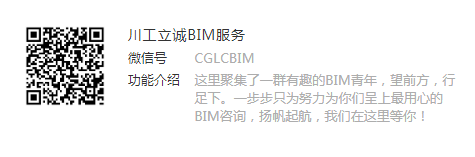
斜梁的绘制有些人会觉得较为陌生,不知从何入手,下面小编就来分享三种斜梁的绘制方法。

方法一:通过项目图纸本身存在的高程点,设置梁的起点与终点来绘制。
首先单击“结构”选项卡下→“梁”命令→选中梁类型;
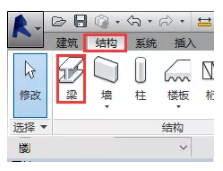
并修改左边“属性栏”的参照标高为“标高1”(按实际情况设置),选择直线绘制命令,绘制一根从1轴到3轴的梁。
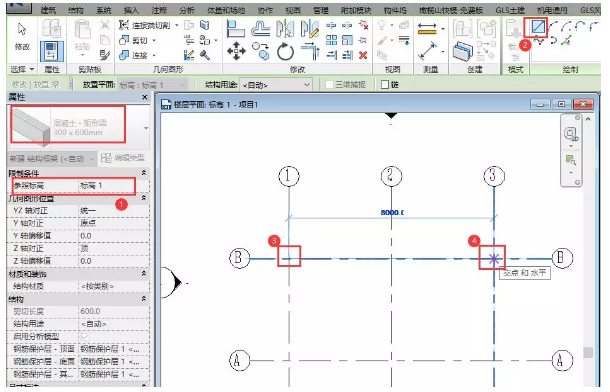
然后修改梁一端的高度
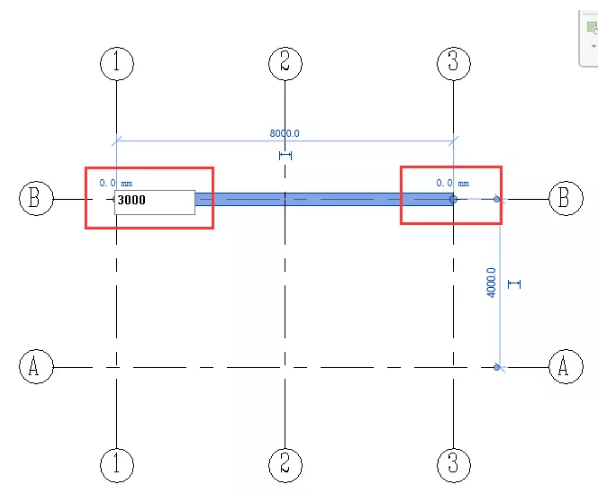
这样便绘制好了高差为3000mm的斜梁。
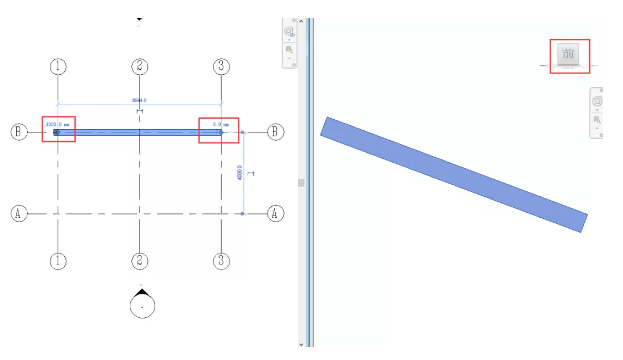
方法二:通过梁的三维捕捉进行绘制。
首先依然选中“梁”命令,并勾选上“三维捕捉”。
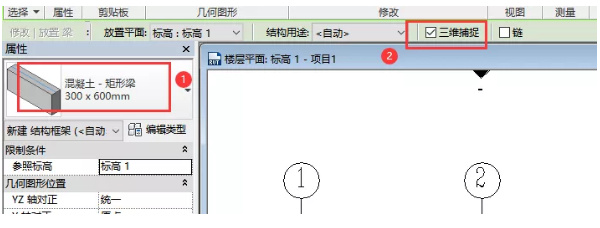
然后依然使用直线命令,通过已绘制的两根柱,选中柱中心,依次绘制1轴-2轴及2轴-3轴的斜梁。(柱子高度不同)
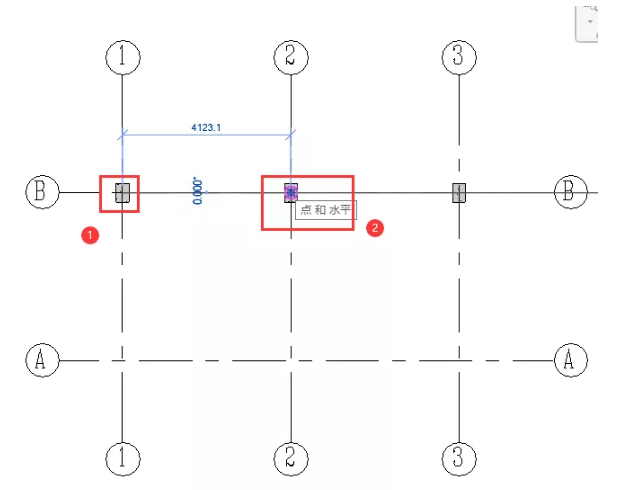
这样便通过三位捕捉绘制出所需斜梁,如图所示。
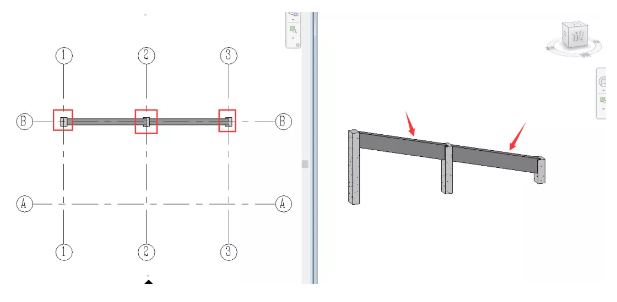
方法三:通过模型线作为参照平面进行绘制。
首先假定斜梁位置为A轴交1-3轴,通过“工作平面”下的“设置”命令,去“拾取一个平面”,点击“确定”按钮。
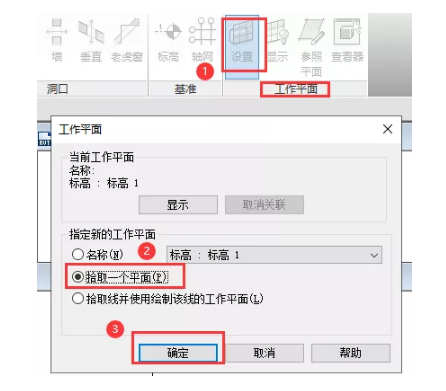
然后以A轴为参照,转到视图“立面:南”。
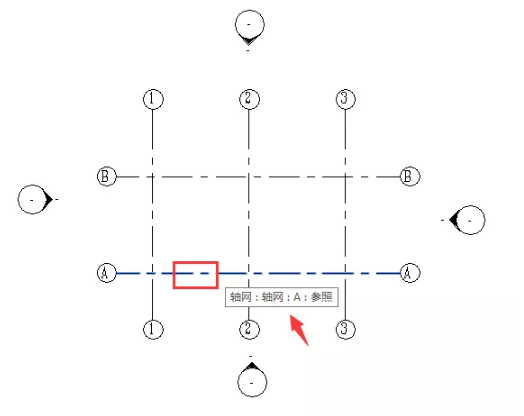
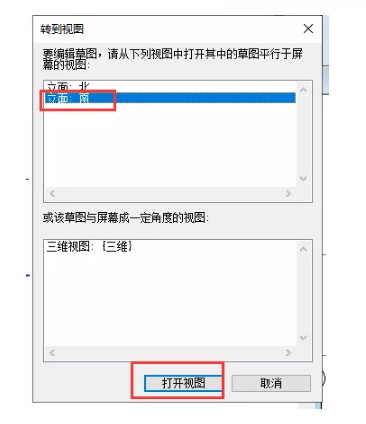
然后点击“模型线”的命令,绘制一根从1轴到3轴高差为3000mm的模型线,如图所示。
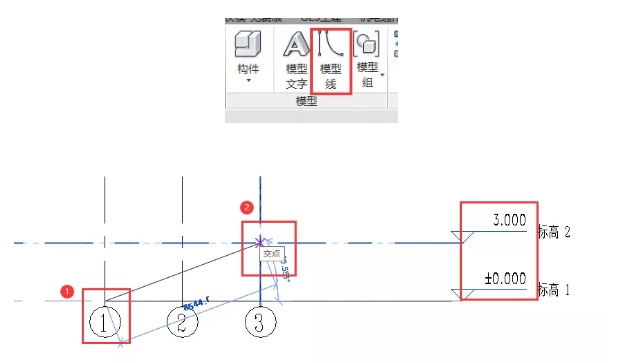
这时在三维视图中我们可以看见一根倾斜的模型线,然后选择“梁”命令,并使用“拾取线”,点击那根模型线。
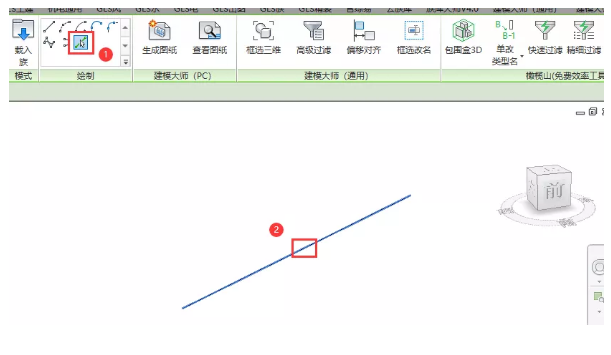
这时则绘制好所需斜梁,如图所示。
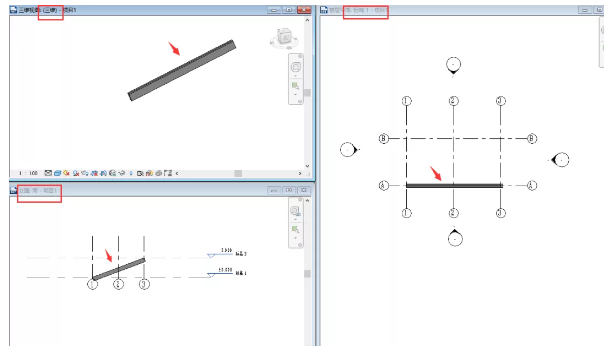
本文版权归腿腿教学网及原创作者所有,未经授权,谢绝转载。

- Revit技巧 | Revit自动排布方法过程:Revit中红砖自动排布方法
- Revit技巧 | 如何在Revit中打开立面图
- Revit技巧 | Revit怎么找到项目样板?Revit项目样板,如何选择?
- Revit技巧 | revit如何更改扶栏? ?Revit中关于顶部扶栏的延伸
- Revit技巧 | Revit分割零件分割楼板的步骤教程:如何利用分割零件Revit创建凹凸造型墙体
- Revit技巧 | Revit制作基于线的族怎么做?Revit基于线的族拓展使用
- Revit技巧 | Revit菜单栏上的按钮被紧凑在一起了
- Revit技巧 | 如何在Revit中放置幕墙?
- Revit技巧 | 如何在Revit中创建文本模型
- Revit技巧 | Revit中如何从体量楼层创建楼板?需要哪些步骤?
相关下载
















































